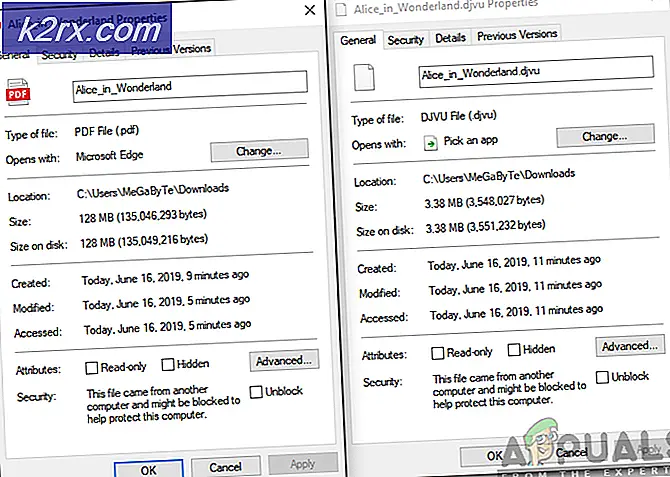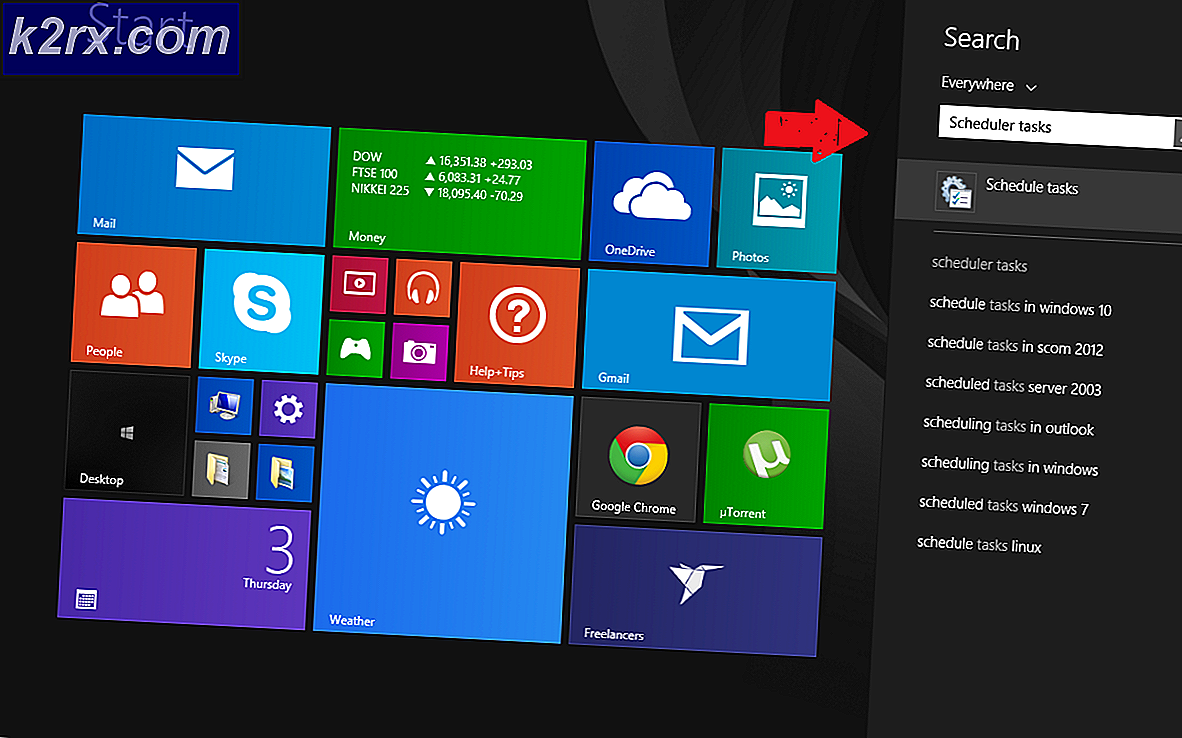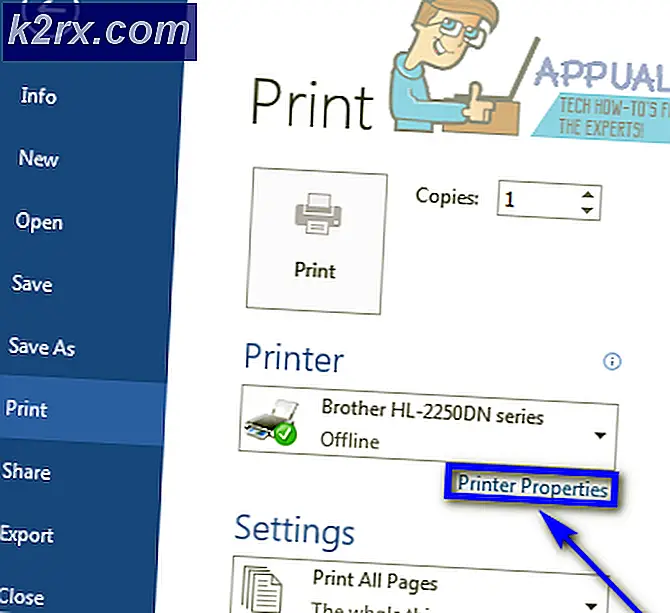Hva er WinDemo.Wim og hvordan du fjerner det
Windows Imaging Format (WIM) er et filbasert diskbildeformat. Den ble utviklet av Microsoft for å hjelpe distribuere Windows Vista og påfølgende versjoner av Windows-operativsystemfamilien, samt Windows Fundamentals for Legacy PCs.
I butikkene er apparater på displayet kjent som detaljhandel demo enheter. Detaljhandel demo enheter og innhold installert på dem er ansvarlig for kundeopplevelsen i butikkene fordi kunder ofte bruker en betydelig del av sin tid å leke med disse enhetene.
WinDemo.wmi er en Windows-bildefil som brukes til å gjenopprette demo-bildet på systemet. Brukerne vil vanligvis slette filen for å gjenvinne harddiskplassen som brukes av gjenopprettingsbildet.
Løsning:
Gjenopprettingsbildene lagres vanligvis i en skjult gjenopprettingspartisjon. Vi diskuterer om å få tilgang til partisjonen og slette den, men du bør sørge for at du har gjenopprettingsmediet for systemet ditt, eller opprett det ved hjelp av verktøyene for gjenopprettingsmedier som leveres av produsenten hvis du må gjenopprette systemet ditt i fremtiden. Følg trinnene under for å:
PRO TIPS: Hvis problemet er med datamaskinen eller en bærbar PC / notatbok, bør du prøve å bruke Reimage Plus-programvaren som kan skanne arkiver og erstatte skadede og manglende filer. Dette fungerer i de fleste tilfeller der problemet er oppstått på grunn av systemkorrupsjon. Du kan laste ned Reimage Plus ved å klikke her- Hold Windows-tasten og trykk R for å åpne kjøredialog og skriv diskpark i den og klikk OK.
- Skriv disklisten for Diskpart for å vise alle diskene. Alle disker på datamaskinen din vil bli oppført med et disknummer
- Velg disken som inneholder gjenopprettingspartisjonen ved å skrive inn velg disk n, der n skal erstattes med disknummeret som er oppført før
- Skriv listevolum for å liste alle partisjonene på den valgte disken med alle partisjonsetikettene, slik at du kan bestemme hvilken som er gjenopprettingspartisjonen som skal slettes
- Angi partisjonen du vil slette ved hjelp av volumnummeret, slik som dette: velg volum 3
- Skriv slett partisjon og trykk Enter
- Hold nede Windows-tasten + R for å få fram Run- dialog
- Skriv diskmgmt. msc og trykk Enter
- Dette vil hente Disk Management- vinduene som viser alle stasjoner på systemet og partisjonen.
- Den slettede gjenopprettingspartisjonen vil dukke opp som ufordelt plass. For å gjenvinne plassen kan du enten opprette et nytt volum eller legge til plassen til den eksisterende partisjonen.
- Høyreklikk på ikke-allokert plass og velg Opprett nytt volum for å opprette en ny partisjon
- For å legge til plass til en eksisterende partisjon Høyreklikk på den eksisterende partisjonen og velg Utvid volum
PRO TIPS: Hvis problemet er med datamaskinen eller en bærbar PC / notatbok, bør du prøve å bruke Reimage Plus-programvaren som kan skanne arkiver og erstatte skadede og manglende filer. Dette fungerer i de fleste tilfeller der problemet er oppstått på grunn av systemkorrupsjon. Du kan laste ned Reimage Plus ved å klikke her